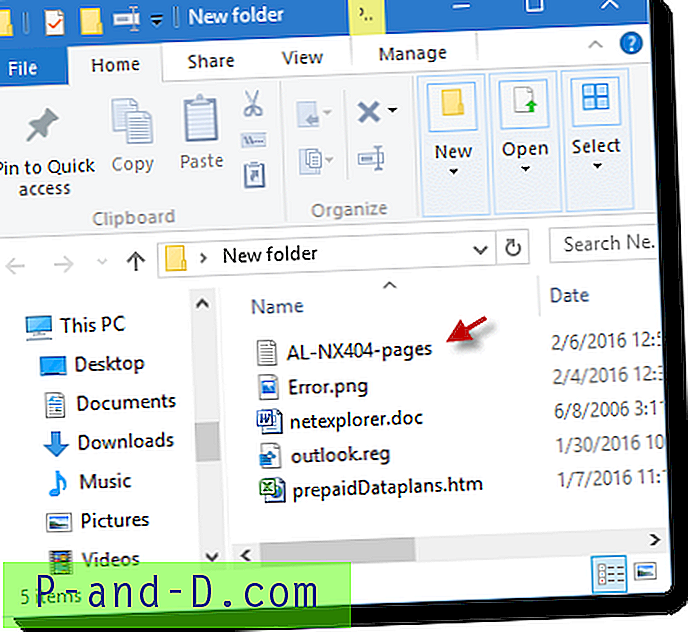Innstillingen for mappealternativer Skjul utvidelser for kjente filtyper slår på eller av visningen av filtypen for alle registrerte filtyper. For å skjule eller vise utvidelsen for individuell eller spesifikk filtype i Utforsker, kan du gjøre det ved å legge til registerverdien NeverShowExt (REG_SZ) i filtypens ProgID. Her er et par eksempler, som skal fungere i alle versjoner av Windows.
Skjul utvidelse for ".Kontakt" filtype
Hvis du åpner mappen Kontakter, vises hver kontakt med filtypen .contact.

For å skjule utvidelsen for .Kontakt-filtype, åpner du Registerredigering (Regedit.exe) og går til:
HKEY_CLASSES_ROOT \ .contact
Noter ProgID for filtypen, som er (standardverdien) i høyre rute.
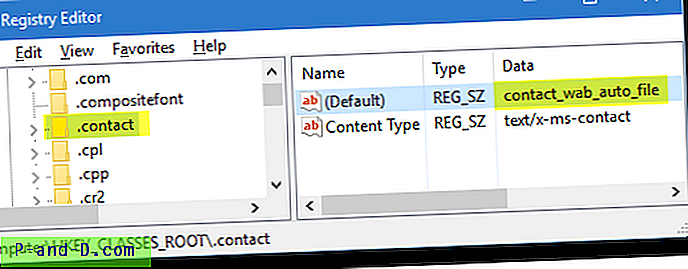
Gå til ProgID-nøkkelen, som i dette tilfellet er contact_wab_auto_file. Den ligger her:
HKEY_CLASSES_ROOT \ contact_wab_auto_file
I høyre rute oppretter du en strengverdi (REG_SZ) som heter NeverShowExt
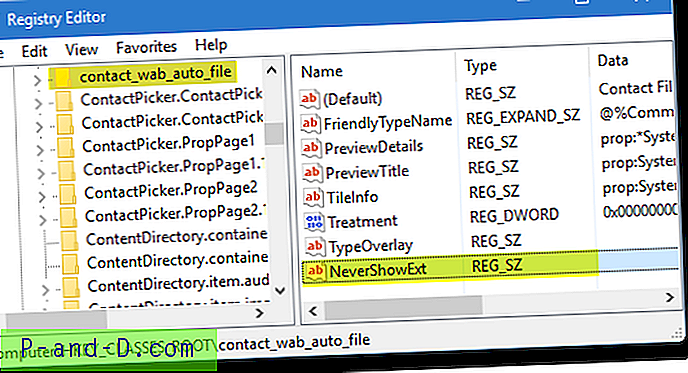
Logg av og logg inn igjen for at endringen skal tre i kraft.
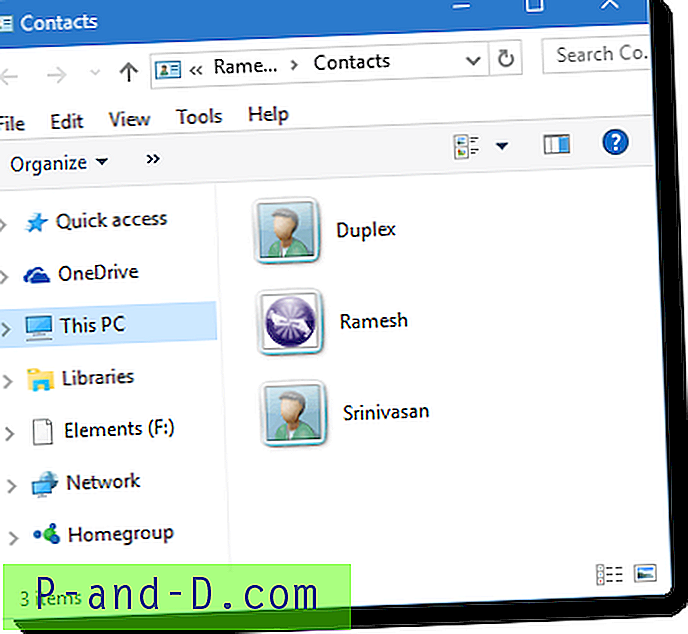
Hvis du vil se endringene uten pålogging på nytt, kan du ganske enkelt gjøre en ren omstart av skallet. For instruksjoner, se Avslutt Utforsker og Start Explorer på nytt i Windows 10 og Windows 8, Start Explorer.exe på nytt. Rengjør prosessen i Windows 7 og Windows Vista og hvordan du starter og stopper explorer.exe i Windows XP
Eksempel 2: For .txt-filer (txtfil)
For .txt-filer angir du NeverShowExt i denne nøkkelen:
HKEY_CLASSES_ROOT \ txtfile
Start skallet på nytt, og du kan se at filtypen for .txt-filen er skjult.